Matplotlib如何调整颜色条大小以匹配图形
参考:Set Matplotlib colorbar size to match graph
Matplotlib是Python中最常用的数据可视化库之一,它提供了丰富的绘图功能,包括创建颜色条(colorbar)来表示数据的颜色映射。在使用Matplotlib创建包含颜色条的图形时,我们经常需要调整颜色条的大小以匹配主图形,以达到更好的视觉效果和数据表达。本文将详细介绍如何在Matplotlib中设置颜色条的大小,使其与图形匹配,并提供多个实用的示例代码。
1. 颜色条的基本概念
在开始调整颜色条大小之前,我们需要了解颜色条的基本概念。颜色条是一种视觉元素,用于显示数据值与颜色之间的映射关系。它通常与热图、等高线图或散点图等类型的图表一起使用,帮助读者理解数据的分布和强度。
以下是一个创建基本颜色条的示例:
import matplotlib.pyplot as plt
import numpy as np
# 创建数据
data = np.random.rand(10, 10)
# 创建图形和子图
fig, ax = plt.subplots()
# 绘制热图
im = ax.imshow(data, cmap='viridis')
# 添加颜色条
cbar = plt.colorbar(im)
# 设置标题
plt.title('How2matplotlib.com: Basic Colorbar Example')
# 显示图形
plt.show()
Output:

在这个例子中,我们创建了一个简单的热图,并添加了一个默认大小的颜色条。然而,默认的颜色条可能不总是与主图形大小匹配,这就需要我们进行调整。
2. 使用make_axes_locatable调整颜色条大小
一种常用的调整颜色条大小的方法是使用mpl_toolkits.axes_grid1中的make_axes_locatable函数。这个函数允许我们创建一个与主图形关联的新轴,用于放置颜色条。
以下是使用make_axes_locatable调整颜色条大小的示例:
import matplotlib.pyplot as plt
import numpy as np
from mpl_toolkits.axes_grid1 import make_axes_locatable
# 创建数据
data = np.random.rand(20, 20)
# 创建图形和子图
fig, ax = plt.subplots()
# 绘制热图
im = ax.imshow(data, cmap='coolwarm')
# 创建一个分隔器
divider = make_axes_locatable(ax)
# 创建一个新的轴用于放置颜色条,宽度为主图的5%
cax = divider.append_axes("right", size="5%", pad=0.1)
# 添加颜色条
cbar = plt.colorbar(im, cax=cax)
# 设置标题
plt.suptitle('How2matplotlib.com: Colorbar Size Adjustment')
# 显示图形
plt.show()
Output:
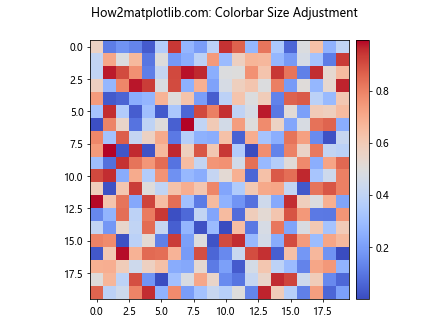
在这个例子中,我们使用make_axes_locatable创建了一个与主图形关联的新轴,并将其宽度设置为主图的5%。这样,颜色条的高度就会自动匹配主图形的高度。
3. 调整颜色条的宽度和位置
除了调整颜色条的高度,我们还可以更精细地控制其宽度和位置。以下是一个更复杂的例子,展示了如何调整颜色条的宽度和位置:
import matplotlib.pyplot as plt
import numpy as np
from mpl_toolkits.axes_grid1 import make_axes_locatable
# 创建数据
data = np.random.rand(30, 30)
# 创建图形和子图
fig, ax = plt.subplots(figsize=(10, 8))
# 绘制热图
im = ax.imshow(data, cmap='plasma')
# 创建一个分隔器
divider = make_axes_locatable(ax)
# 创建一个新的轴用于放置颜色条,宽度为主图的3%,位置在右侧
cax = divider.append_axes("right", size="3%", pad=0.2)
# 添加颜色条
cbar = plt.colorbar(im, cax=cax)
# 设置颜色条标签
cbar.set_label('How2matplotlib.com: Data Values', rotation=270, labelpad=15)
# 设置标题
plt.suptitle('Customized Colorbar Width and Position', fontsize=16)
# 显示图形
plt.show()
Output:
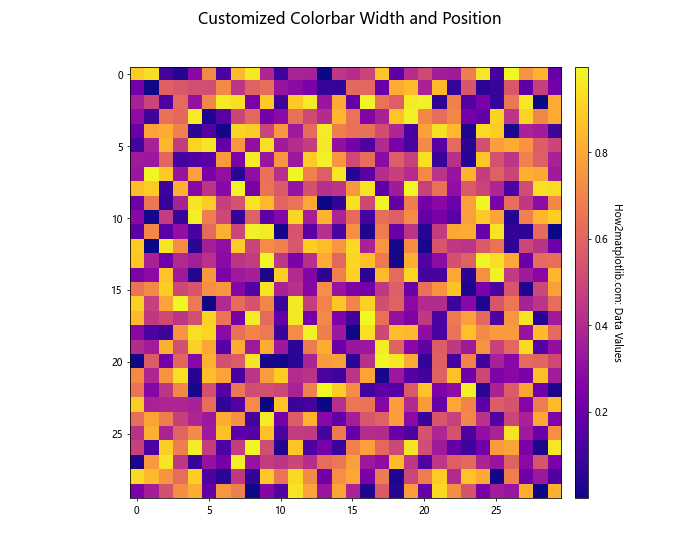
在这个例子中,我们将颜色条的宽度设置为主图的3%,并增加了与主图之间的间距。我们还添加了一个垂直的标签来描述颜色条代表的数据。
4. 为多个子图添加颜色条
当我们有多个子图时,可能需要为每个子图添加匹配大小的颜色条。以下是一个示例,展示了如何为2×2的子图网格添加颜色条:
import matplotlib.pyplot as plt
import numpy as np
from mpl_toolkits.axes_grid1 import make_axes_locatable
# 创建数据
data1 = np.random.rand(20, 20)
data2 = np.random.rand(20, 20)
data3 = np.random.rand(20, 20)
data4 = np.random.rand(20, 20)
# 创建2x2的子图网格
fig, ((ax1, ax2), (ax3, ax4)) = plt.subplots(2, 2, figsize=(12, 10))
# 函数用于添加颜色条
def add_colorbar(im, ax):
divider = make_axes_locatable(ax)
cax = divider.append_axes("right", size="5%", pad=0.1)
return plt.colorbar(im, cax=cax)
# 绘制四个热图并添加颜色条
im1 = ax1.imshow(data1, cmap='viridis')
add_colorbar(im1, ax1)
im2 = ax2.imshow(data2, cmap='plasma')
add_colorbar(im2, ax2)
im3 = ax3.imshow(data3, cmap='inferno')
add_colorbar(im3, ax3)
im4 = ax4.imshow(data4, cmap='magma')
add_colorbar(im4, ax4)
# 设置总标题
plt.suptitle('How2matplotlib.com: Multiple Subplots with Colorbars', fontsize=16)
# 调整子图之间的间距
plt.tight_layout()
# 显示图形
plt.show()
Output:
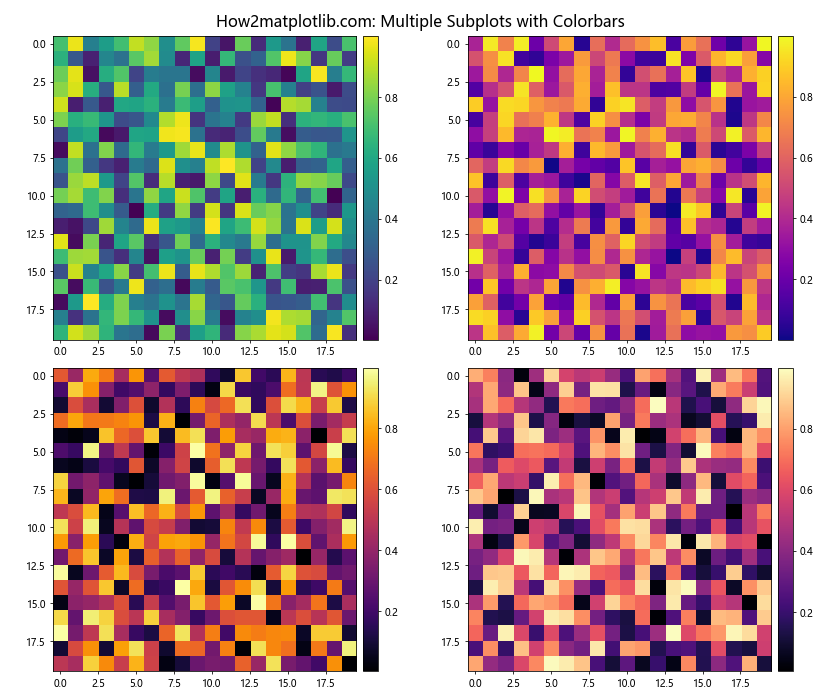
在这个例子中,我们定义了一个add_colorbar函数来简化为每个子图添加颜色条的过程。这个函数确保每个颜色条的大小都与其对应的子图匹配。
5. 调整颜色条的方向
默认情况下,颜色条是垂直放置的。但有时我们可能需要水平放置颜色条。以下是一个示例,展示了如何创建水平颜色条并调整其大小:
import matplotlib.pyplot as plt
import numpy as np
from mpl_toolkits.axes_grid1 import make_axes_locatable
# 创建数据
data = np.random.rand(25, 25)
# 创建图形和子图
fig, ax = plt.subplots(figsize=(10, 8))
# 绘制热图
im = ax.imshow(data, cmap='YlOrRd')
# 创建一个分隔器
divider = make_axes_locatable(ax)
# 创建一个新的轴用于放置水平颜色条,高度为主图的5%
cax = divider.append_axes("bottom", size="5%", pad=0.5)
# 添加水平颜色条
cbar = plt.colorbar(im, cax=cax, orientation='horizontal')
# 设置颜色条标签
cbar.set_label('How2matplotlib.com: Horizontal Colorbar', labelpad=10)
# 设置标题
plt.suptitle('Horizontal Colorbar Example', fontsize=16)
# 显示图形
plt.show()
Output:
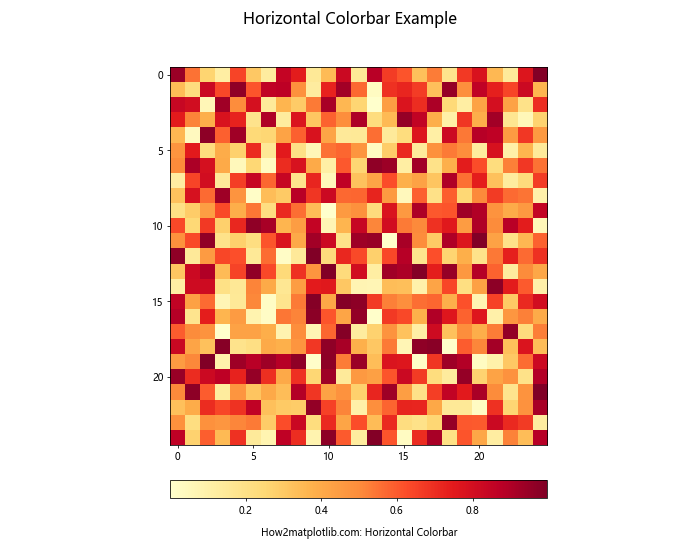
在这个例子中,我们将颜色条放置在主图的底部,并将其方向设置为水平。通过调整size参数,我们可以控制水平颜色条的高度。
6. 使用GridSpec调整颜色条大小
除了使用make_axes_locatable,我们还可以使用Matplotlib的GridSpec来更灵活地控制图形布局和颜色条大小。以下是一个使用GridSpec调整颜色条大小的示例:
import matplotlib.pyplot as plt
import numpy as np
from matplotlib.gridspec import GridSpec
# 创建数据
data = np.random.rand(30, 30)
# 创建图形
fig = plt.figure(figsize=(12, 10))
# 创建GridSpec
gs = GridSpec(1, 2, width_ratios=[20, 1])
# 创建主图和颜色条的轴
ax = fig.add_subplot(gs[0])
cax = fig.add_subplot(gs[1])
# 绘制热图
im = ax.imshow(data, cmap='viridis')
# 添加颜色条
cbar = plt.colorbar(im, cax=cax)
# 设置颜色条标签
cbar.set_label('How2matplotlib.com: Data Values', rotation=270, labelpad=15)
# 设置标题
plt.suptitle('Colorbar Size Adjustment using GridSpec', fontsize=16)
# 调整布局
plt.tight_layout()
# 显示图形
plt.show()
Output:
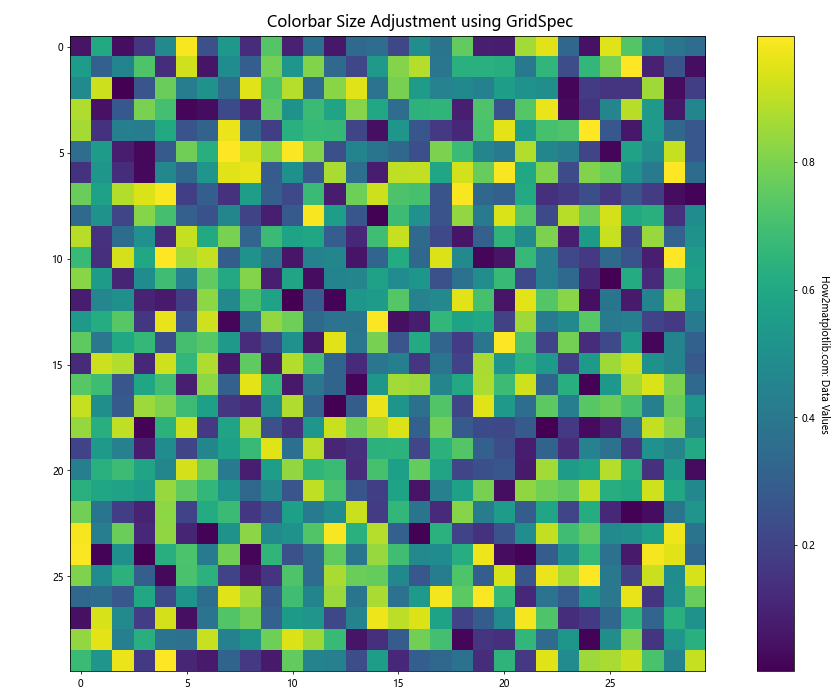
在这个例子中,我们使用GridSpec创建了一个1行2列的网格,其中第一列用于主图,第二列用于颜色条。通过调整width_ratios参数,我们可以精确控制颜色条相对于主图的宽度。
7. 为3D图形添加颜色条
Matplotlib不仅支持2D图形,还支持3D图形。为3D图形添加颜色条并调整其大小需要稍微不同的方法。以下是一个为3D表面图添加颜色条的示例:
import matplotlib.pyplot as plt
import numpy as np
from mpl_toolkits.mplot3d import Axes3D
# 创建数据
x = np.linspace(-5, 5, 50)
y = np.linspace(-5, 5, 50)
X, Y = np.meshgrid(x, y)
Z = np.sin(np.sqrt(X**2 + Y**2))
# 创建图形
fig = plt.figure(figsize=(12, 8))
# 创建3D轴
ax = fig.add_subplot(111, projection='3d')
# 绘制3D表面
surf = ax.plot_surface(X, Y, Z, cmap='coolwarm')
# 添加颜色条并调整大小
cbar = fig.colorbar(surf, ax=ax, shrink=0.6, aspect=10)
# 设置颜色条标签
cbar.set_label('How2matplotlib.com: Z values', rotation=270, labelpad=15)
# 设置标题
ax.set_title('3D Surface Plot with Adjusted Colorbar')
# 显示图形
plt.show()
Output:
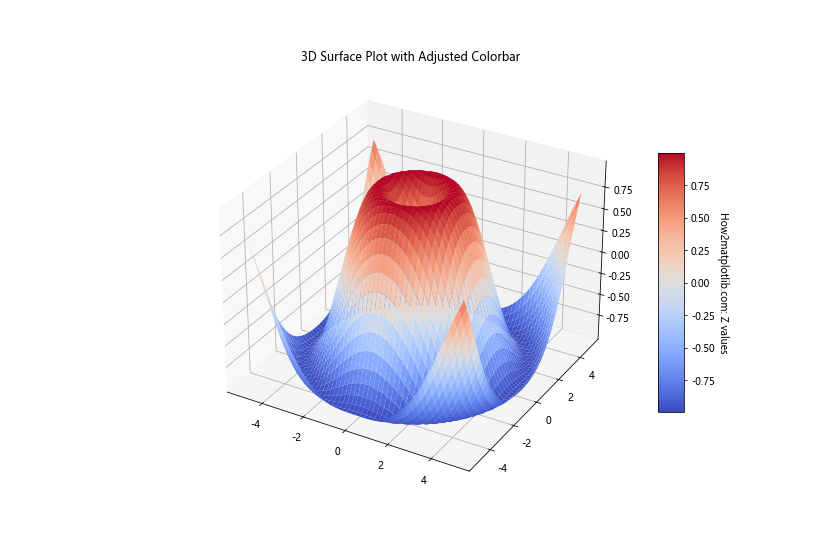
在这个例子中,我们使用shrink参数来调整颜色条的大小,使其高度为图形高度的60%。aspect参数用于控制颜色条的宽高比。
8. 创建离散颜色条
有时我们需要创建离散的颜色条,而不是连续的。以下是一个创建离散颜色条并调整其大小的示例:
import matplotlib.pyplot as plt
import numpy as np
from matplotlib.colors import BoundaryNorm
from matplotlib.cm import ScalarMappable
# 创建数据
data = np.random.randint(0, 5, (20, 20))
# 定义颜色边界和规范化
bounds = np.arange(6) - 0.5
norm = BoundaryNorm(bounds, 5)
# 创建图形和子图
fig, ax = plt.subplots(figsize=(10, 8))
# 绘制热图
im = ax.imshow(data, cmap='viridis', norm=norm)
# 创建ScalarMappable对象
sm = ScalarMappable(cmap='viridis', norm=norm)
sm.set_array([])
# 添加颜色条并调整大小
cbar = plt.colorbar(sm, ax=ax, extend='both', shrink=0.8, aspect=20,
ticks=np.arange(5))
# 设置颜色条标签
cbar.set_label('How2matplotlib.com: Discrete Values', rotation=270, labelpad=15)
# 设置标题
plt.title('Discrete Colorbar with Adjusted Size')
# 显示图形
plt.show()
Output:
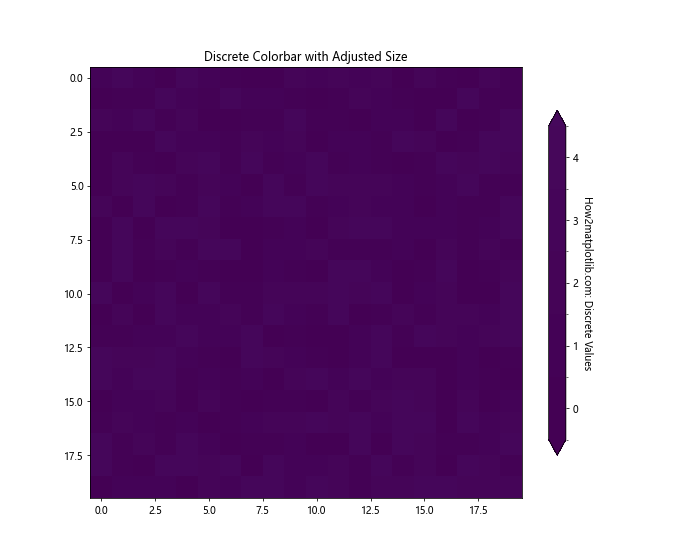
在这个例子中,我们使用BoundaryNorm创建了一个离散的颜色映射,并使用shrink和aspect参数调整颜色条的大小。
9. 为极坐标图添加颜色条
极坐标图是另一种常见的图形类型,为其添加颜色条并调整大小也需要特殊处理。以下是一个示例:
import matplotlib.pyplot as plt
import numpy as np
# 创建数据
r = np.linspace(0, 2, 100)
theta = np.linspace(0, 2*np.pi, 100)
r, theta = np.meshgrid(r, theta)
z = r**2 + 1
# 创建图形和极坐标子图
fig, ax = plt.subplots(subplot_kw=dict(projection='polar'), figsize=(10, 8))
# 绘制极坐标热图
im = ax.pcolormesh(theta, r, z, cmap='viridis')
# 添加颜色条并调整大小
cbar = fig.colorbar(im, ax=ax, pad=0.1, fraction=0.046, shrink=0.8)
# 设置颜色条标签
cbar.set_label('How2matplotlib.com: Z values', rotation=270, labelpad=15)
# 设置标题
ax.set_title('Polar Plot with Adjusted Colorbar')
# 显示图形
plt.show()
Output:
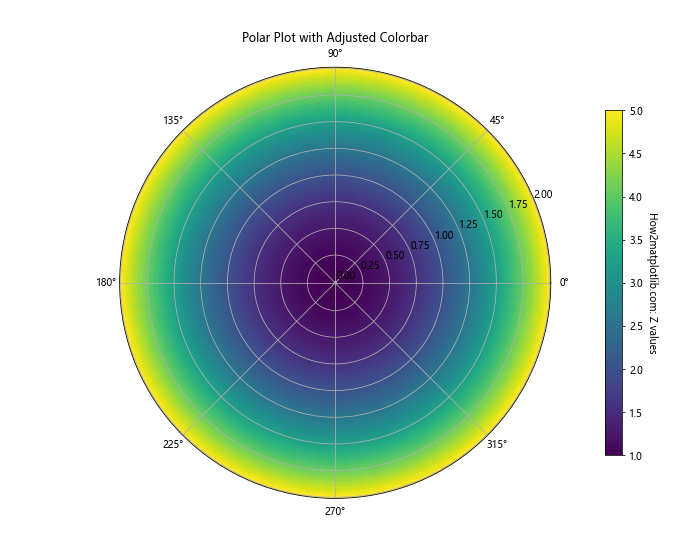
在这个例子中,我们使用pad参数调整颜色条与图形之间的距离,fraction参数控制颜色条的宽度,shrink参数调整颜色条的高度。
10. 创建自定义颜色映射并调整颜色条
有时,默认的颜色映射可能不能满足我们的需求。我们可以创建自定义的颜色映射,并为其调整颜色条大小。以下是一个示例:
import matplotlib.pyplot as plt
import numpy as np
from matplotlib.colors import LinearSegmentedColormap
# 创建数据
data = np.random.rand(20, 20)
# 创建自定义颜色映射
colors = ['darkblue', 'blue', 'lightblue', 'white', 'yellow', 'orange', 'red']
n_bins = 100
cmap = LinearSegmentedColormap.from_list('How2matplotlib_cmap', colors, N=n_bins)
# 创建图形和子图
fig, ax = plt.subplots(figsize=(10, 8))
# 绘制热图
im = ax.imshow(data, cmap=cmap)
# 添加颜色条并调整大小
cbar = fig.colorbar(im, ax=ax, fraction=0.046, pad=0.04)
# 设置颜色条标签
cbar.set_label('How2matplotlib.com: Custom Colormap', rotation=270, labelpad=15)
# 设置标题
plt.title('Custom Colormap with Adjusted Colorbar')
# 显示图形
plt.show()
Output:
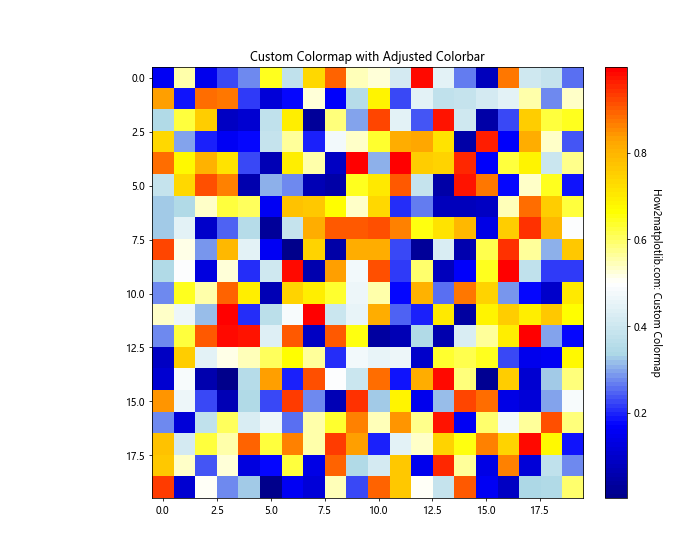
在这个例子中,我们创建了一个从深蓝到红色的自定义颜色映射,并使用fraction和pad参数调整颜色条的大小和位置。
11. 为多个图形添加共享颜色条
当我们有多个相关的图形时,可能希望它们共享一个颜色条。以下是一个为多个图形添加共享颜色条并调整其大小的示例:
import matplotlib.pyplot as plt
import numpy as np
from mpl_toolkits.axes_grid1 import make_axes_locatable
# 创建数据
data1 = np.random.rand(20, 20)
data2 = np.random.rand(20, 20)
# 创建图形和子图
fig, (ax1, ax2) = plt.subplots(1, 2, figsize=(12, 5))
# 绘制热图
im1 = ax1.imshow(data1, cmap='viridis', vmin=0, vmax=1)
im2 = ax2.imshow(data2, cmap='viridis', vmin=0, vmax=1)
# 创建一个新的轴用于放置共享颜色条
cax = fig.add_axes([0.92, 0.15, 0.02, 0.7])
# 添加共享颜色条
cbar = fig.colorbar(im1, cax=cax)
# 设置颜色条标签
cbar.set_label('How2matplotlib.com: Shared Values', rotation=270, labelpad=15)
# 设置标题
ax1.set_title('Plot 1')
ax2.set_title('Plot 2')
fig.suptitle('Multiple Plots with Shared Colorbar', fontsize=16)
# 调整布局
plt.tight_layout(rect=[0, 0, 0.9, 1])
# 显示图形
plt.show()
Output:
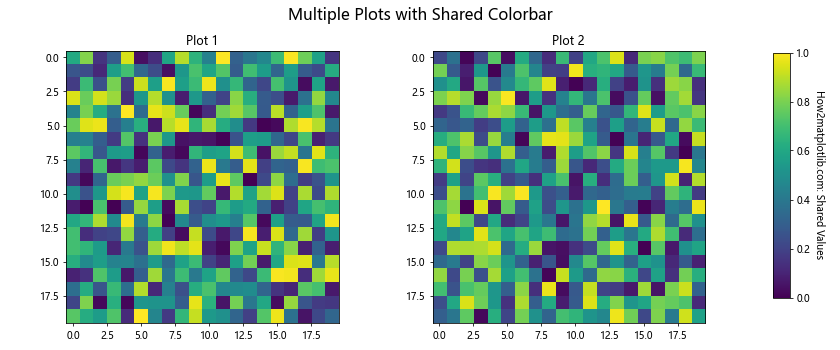
在这个例子中,我们使用fig.add_axes手动创建了一个用于放置颜色条的新轴,并通过调整其位置和大小参数来控制颜色条的大小。
12. 为动画图形添加颜色条
当创建动画图形时,我们可能需要添加一个随时间变化的颜色条。以下是一个简单的动画示例,展示了如何为动画添加颜色条并调整其大小:
import matplotlib.pyplot as plt
import numpy as np
from matplotlib.animation import FuncAnimation
# 创建初始数据
data = np.random.rand(20, 20)
# 创建图形和子图
fig, ax = plt.subplots(figsize=(8, 6))
# 初始化热图
im = ax.imshow(data, cmap='plasma', animated=True)
# 添加颜色条并调整大小
cbar = fig.colorbar(im, ax=ax, fraction=0.046, pad=0.04)
cbar.set_label('How2matplotlib.com: Animated Values', rotation=270, labelpad=15)
# 更新函数
def update(frame):
data = np.random.rand(20, 20)
im.set_array(data)
return [im]
# 创建动画
anim = FuncAnimation(fig, update, frames=100, interval=200, blit=True)
# 设置标题
plt.title('Animated Plot with Colorbar')
# 显示动画
plt.show()
Output:
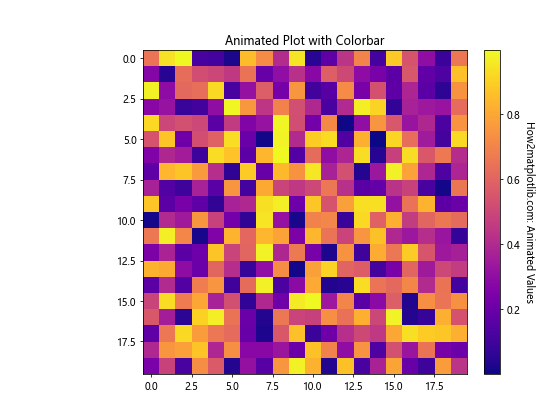
在这个例子中,我们创建了一个简单的动画,其中热图的数据在每一帧都会更新。颜色条的大小通过fraction和pad参数进行调整。
13. 为等高线图添加颜色条
等高线图是另一种常见的需要颜色条的图形类型。以下是一个为等高线图添加颜色条并调整其大小的示例:
import matplotlib.pyplot as plt
import numpy as np
# 创建数据
x = np.linspace(-3, 3, 100)
y = np.linspace(-3, 3, 100)
X, Y = np.meshgrid(x, y)
Z = np.exp(-(X**2 + Y**2))
# 创建图形和子图
fig, ax = plt.subplots(figsize=(10, 8))
# 绘制等高线图
cs = ax.contourf(X, Y, Z, levels=20, cmap='viridis')
# 添加颜色条并调整大小
cbar = fig.colorbar(cs, ax=ax, fraction=0.046, pad=0.04)
# 设置颜色条标签
cbar.set_label('How2matplotlib.com: Z values', rotation=270, labelpad=15)
# 设置标题
plt.title('Contour Plot with Adjusted Colorbar')
# 显示图形
plt.show()
Output:
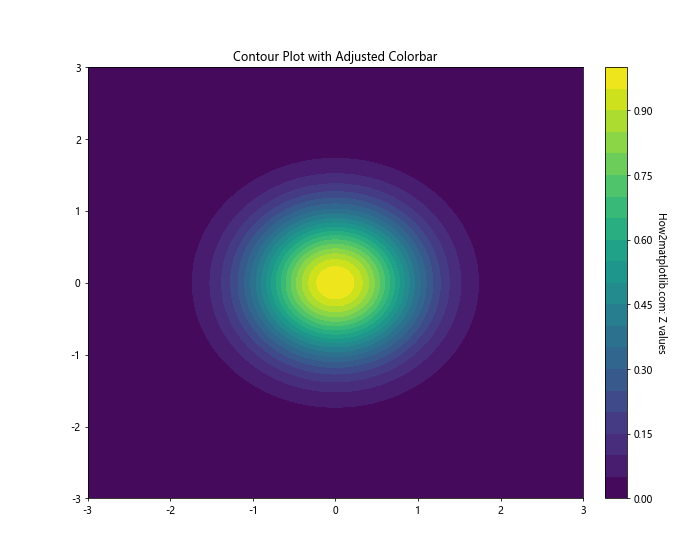
在这个例子中,我们使用contourf函数创建填充等高线图,并通过fraction和pad参数调整颜色条的大小和位置。
14. 为散点图添加颜色条
散点图也可以使用颜色来表示额外的维度。以下是一个为散点图添加颜色条并调整其大小的示例:
import matplotlib.pyplot as plt
import numpy as np
# 创建数据
np.random.seed(0)
x = np.random.rand(100)
y = np.random.rand(100)
colors = np.random.rand(100)
# 创建图形和子图
fig, ax = plt.subplots(figsize=(10, 8))
# 绘制散点图
scatter = ax.scatter(x, y, c=colors, cmap='coolwarm')
# 添加颜色条并调整大小
cbar = fig.colorbar(scatter, ax=ax, fraction=0.046, pad=0.04)
# 设置颜色条标签
cbar.set_label('How2matplotlib.com: Color Values', rotation=270, labelpad=15)
# 设置标题
plt.title('Scatter Plot with Adjusted Colorbar')
# 显示图形
plt.show()
Output:
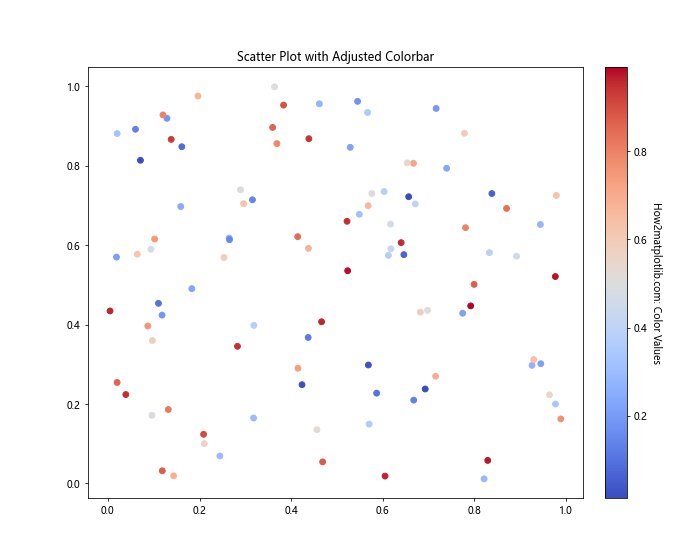
在这个例子中,我们使用scatter函数创建散点图,颜色由colors数组决定。颜色条的大小通过fraction和pad参数进行调整。
15. 为多个颜色条设置不同的大小
有时,我们可能需要在同一个图形中添加多个颜色条,并为它们设置不同的大小。以下是一个示例:
import matplotlib.pyplot as plt
import numpy as np
# 创建数据
data1 = np.random.rand(20, 20)
data2 = np.random.rand(20, 20)
# 创建图形和子图
fig, (ax1, ax2) = plt.subplots(1, 2, figsize=(12, 5))
# 绘制热图
im1 = ax1.imshow(data1, cmap='viridis')
im2 = ax2.imshow(data2, cmap='plasma')
# 为第一个子图添加颜色条
cbar1 = fig.colorbar(im1, ax=ax1, fraction=0.046, pad=0.04)
cbar1.set_label('How2matplotlib.com: Values 1', rotation=270, labelpad=15)
# 为第二个子图添加颜色条(更大)
cbar2 = fig.colorbar(im2, ax=ax2, fraction=0.08, pad=0.04)
cbar2.set_label('How2matplotlib.com: Values 2', rotation=270, labelpad=15)
# 设置标题
ax1.set_title('Plot with Normal Colorbar')
ax2.set_title('Plot with Larger Colorbar')
fig.suptitle('Multiple Plots with Different Colorbar Sizes', fontsize=16)
# 调整布局
plt.tight_layout()
# 显示图形
plt.show()
Output:
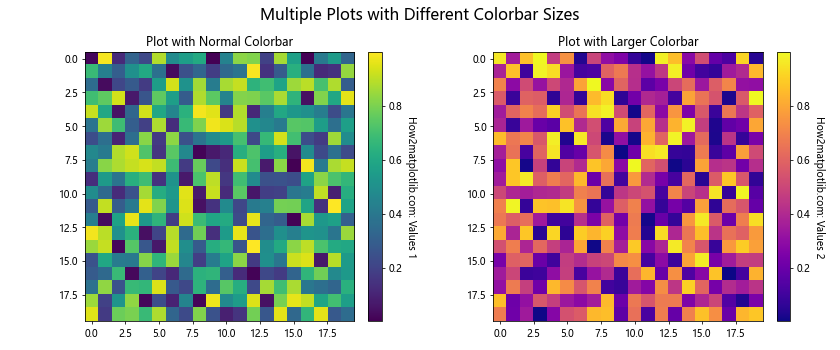
在这个例子中,我们为两个子图分别添加了颜色条,并通过调整fraction参数来设置不同的大小。
结论
调整Matplotlib中颜色条的大小以匹配图形是一项重要的技能,它可以显著提高数据可视化的质量和可读性。通过本文介绍的各种方法和技巧,你应该能够在各种情况下灵活地控制颜色条的大小和位置。
记住,颜色条的大小调整不仅仅是为了美观,更重要的是要确保颜色条清晰可读,并与主图形保持适当的比例。在实际应用中,你可能需要根据具体的数据和图形类型进行多次尝试和调整,以找到最佳的颜色条大小和位置。
最后,建议在调整颜色条大小时,始终考虑整体布局和可读性。适当的颜色条大小可以增强数据的表现力,而过大或过小的颜色条可能会分散读者的注意力或导致信息丢失。通过实践和经验,你将能够为各种类型的图形创建出既美观又信息丰富的颜色条。
 极客教程
极客教程